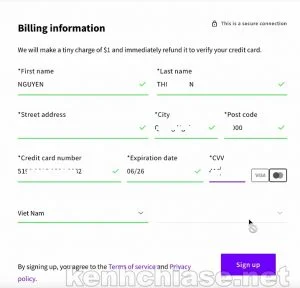Bạn nào có nhu cầu làm web mà chưa biết mua máy chủ / hosting ở đâu thì nên tham khảo qua dịch vụ VPS tại Upcloud này. Hiện mình đã sử dụng được 2 năm và hoàn toàn hài lòng với chất lượng VPS tại đây.
Trong bài viết này, mình giới thiệu các bạn chương trình tặng 25$ cho người mới tương đương 5 tháng sử dụng gói thấp nhất.
Khác với các dịch vụ VPS khác như Vultr, Digital Ocean số tiền tặng bị giới hạn thời gian sử dụng. Riêng Upcloud không giới hạn thời gian sử dụng nên các bạn có thể tạo/ xóa VPS thoải mái miễn sao còn tiền trong tài khoản.
Trong bài viết này, mình giới thiệu các bạn chương trình tặng 25$ cho người mới tương đương 5 tháng sử dụng gói thấp nhất.
Khác với các dịch vụ VPS khác như Vultr, Digital Ocean số tiền tặng bị giới hạn thời gian sử dụng. Riêng Upcloud không giới hạn thời gian sử dụng nên các bạn có thể tạo/ xóa VPS thoải mái miễn sao còn tiền trong tài khoản.
Cách đăng ký VPS miễn phí Upcloud
Thực hiện theo các bước hướng dẫn dưới đây, các bạn sẽ được dùng thử VPS miễn phí trong 5 tháng nếu sử dụng liên tục gói thấp nhất.Bước 1: Chuẩn bị đăng ký VPS
Chuẩn bị thông tin thanh toán. Các bạn có thể sử dụng Paypal đã verify, thẻ VISA, Mastercard để thanh toán.Ở đây mình sử dụng thẻ Mastercard ảo của ngân hàng Cake by Vpbank
Nếu chưa có thẻ hãy tạo nhanh 1 cái chỉ trong vài phút với hướng dẫn bên dưới
Xem hướng dẫn tạo thẻ Mastercard ảo miễn phí
Bước 2: Đăng ký tạo tài khoản VPS
Truy cập link đăng ký dùng thử dịch vụ VPS của Upcloud theo địa chỉ bên dưới.https://signup.upcloud.com/?promo=7YY89D
Lưu ý: Nếu không sử dụng link giới thiệu bên trên sẽ không nhận được 25$ miễn phí mà chỉ được 3 ngày trải nghiệm
Quảng cáo
Các bước tiếp theo chỉ cần điền thông tin như email, thông tin thanh toán...
Bước 3: Tạo VPS
Để tạo mới 1 VPS các bạn vào “Server” chọn “Deploy server”Nên chọn server Singapore để có tốc độ truy cập ở Việt Nam tốt nhất
Quảng cáo
VPS được tạo ở bước trên sẽ bị giới hạn một số chức năng. Nếu có ý định sử dụng lâu dài, các bạn nên topup ít nhất 10 $
Vào https://hub.upcloud.com/account/billing
Chọn “Manual one time payment” điền vào số tiền cần thanh toán (ít nhất 10 usd) chọn “Paynow”